Sisällysluettelo

verizon-verkon suojausavain
Katso myös: 3 tapaa korjata Ethernet Wall Jack ei toimiEi ole kovinkaan epätavallista, että Verizonin käyttäjien on saatava paikantaa turva-avaimet Useista syistä johtuen reitittimien tai modeemien uudelleenkäynnistäminen tai nollaaminen voi olla tarpeen, ja käyttäjiä pyydetään antamaan verkkotietonsa palvelun palauttamiseksi.
Nämä wi-fi-suojausavaimet , joita kutsutaan myös ennalta jaetuiksi suojausavaimiksi, koostuvat yleensä suuresta numero- ja kirjainsarjasta, ja joissakin verkoissa, joissa on tehostettuja suojausominaisuuksia, jopa erikoismerkeistä. Ne voivat olla jopa 15-25 merkkiä, minkä vuoksi niiden muistaminen on erittäin vaikeaa.
Useimmat Verizon-käyttäjät eivät koskaan kirjoita näitä suojausavaimia ylös, koska he tietävät, että tiedot ovat aina saatavilla reitittimen tai modeemin takaosaan kiinnitetyssä tarrassa.
Lopulta, kun he tarvitsevat sitä eniten, he saattavat jopa - unohtaa, että turvaavaimet He eivät tiedä, että nämä suojausavaimet löytyvät myös verkosta ja että menettely on melko helppoa.
Joten, jos kohtaat tämän saman vaikeuden, lue tämä artikkeli läpi ja löydä kaikki tiedot, joita tarvitset ymmärtämään paremmin, mitä Verizonin suojausavaimet ja miksi tarvitsemme niitä. Autamme tietysti myös sinua löytämään omasi!
Mitä ovat verkon tietoturva-avaimet ja mihin niitä tarvitaan?
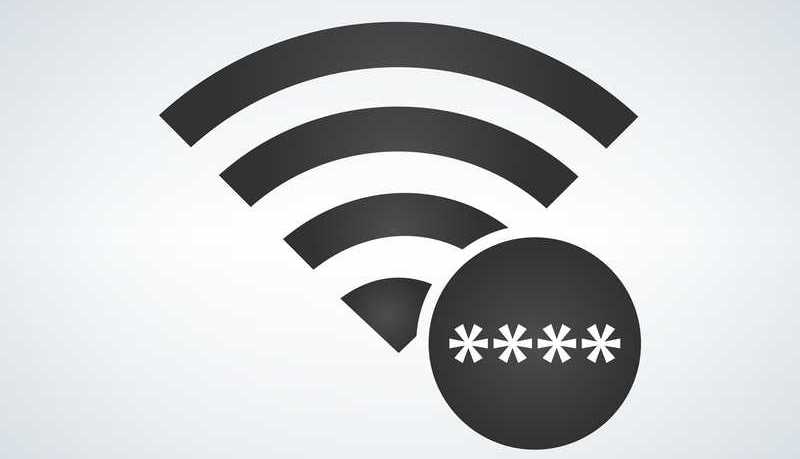
Turva-avaimet ovat nimensä mukaisesti elementtejä, joilla varmistetaan, että Verizonin langattomaan verkkoon pääsevät vain ne henkilöt, joiden pitäisi päästä siihen. Niitä kutsutaan myös salasanoiksi tai salasanoiksi, ja ne toimivat ominaisuuksina, jotka mahdollistavat pääsyn kyseiseen Verizon-verkkoon.
On melko todennäköistä, että sinua on jossain vaiheessa elämääsi pyydetty antamaan salasana tai suojausavain, jotta voisit käyttää jonkun wlan-verkkoa. Tämä johtuu pääasiassa siitä, että langattoman verkon omistaja ei halua jakaa yhteyttä kenenkään kanssa, joka yrittää päästä siihen käsiksi.
Kuvittele, kuinka alttiita henkilökohtaiset tietosi olisivat, jos kuka tahansa voisi päästä wi-fi:hen milloin tahansa. Koska verkkolaitteilla on myös rajoituksia, jotka koskevat samanaikaisesti liitettävien laitteiden määrää, et voisi navigoida lainkaan!!!
Nyt kun on ymmärretty, miten tärkeää on, että Wi-Fi-verkkosi on suojattu, katsotaanpa, miten pääset käsiksi Verizon-verkkosi suojausavaimiin.
Millaisia ovat Verizonin verkon suojausavaimet?

Koska Verizonin modeemit ja reitittimet eroavat toisistaan ominaisuuksiltaan, erityisesti tietoturvaominaisuuksiltaan, niissä on erityisiä menettelyjä, joiden avulla käyttäjät pääsevät käsiksi verkkojensa suojausavaimiin. Ennen kuin siirrymme näiden avainten paikantamiseen, käymme kuitenkin ensin läpi, millaisia avaimia Verizonin verkoissa on.
- WPA tai WPA2

WPA ja WPA2 on lyhenne sanoista Wi-Fi Protected Access, ja ne ovat yleisimpiä suojausavaimia, joita käyttäjät käyttävät Verizon-verkon langattomiin verkkoihinsa.
WPA , tämän uuden ominaisuuden ensimmäinen versio, tuli käsittelemään edellisen suojausavainversion, WEP:n, puutteita. Vaikka tämä uusi versio käy läpi pidemmät todennusmenettelyt, se tarjoaa myös korkeamman turvallisuustason.
Esimerkiksi yritysympäristössä parannettuihin tietoturvaominaisuuksiin kuuluvat todennetut palvelimet, kun taas kotiverkoissa riittää jo PSK eli ennalta jaetut avaimet. Tämä johtuu siitä, että yrityksissä säilytetään yleensä tärkeämpää tietoa, mikä tarkoittaa myös sitä, että niihin hyökätään useammin.
WPA2, WPA:n päivitetty versio, toi mukanaan uuden turvakerroksen ja pyrki nopeuttamaan todennusmenettelyjä. AES:n eli Advanced Encryption Standardin kaltaisten ominaisuuksien ansiosta WPA2:n turvallisuustaso on korkeampi kuin edeltäjänsä.
Samalla WPA2 on taaksepäin yhteensopiva, mikä tarkoittaa, että WPA2-pohjainen verkko toimii myös WPA:n suojausominaisuuksilla.
Katso myös: Mitä tarkoittaa Murata Manufacturing on My WiFi?- WEP
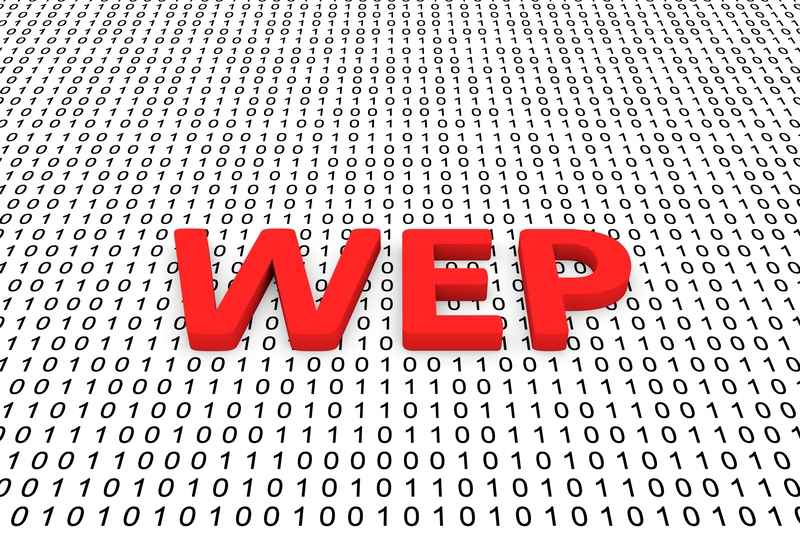
WEP, eli Wired Equivalent Privacy on yksi ensimmäisistä langattomissa verkoissa käytetyistä suojausmekanismeista. Sen suojausominaisuudet eivät ole yhtä kehittyneitä kuin sen seuraajien, mutta se tarjoaa silti kohtuullisen suojan hyökkäyksiä vastaan.
Uudempien suojausavainversioiden tulon jälkeen yritykset alkoivat jättää WEP:n taakseen tietoturvavaatimusten kasvaessa. RC4- eli Rivest Cipher 4 -autentikointi- ja salaustilassaan WEP laskee 104-bittisellä avaimella. Tiedoksi vain, että WPA2 käyttää 256-bittistä avainta.
Vanhentuneiden tietoturvaominaisuuksien vuoksi WEP on jäämässä pois käytöstä, vaikka monet kotiverkot käyttävät sitä edelleen. Tämä johtuu siitä, että kaikki eivät ole niin kiinnostuneita pitämään kotiverkkojaan näin korkean turvallisuustason alla.
Tämä on havaittavissa erityisesti alueilla, joilla kaikilla on hyvät langattomat verkot ja joilla heidän ei tarvitse käyttää naapurin wlan-yhteyttä.
Nyt kun olemme käyneet läpi Verizonin langattomissa verkoissa käytettävät suojausavaintyypit, siirrymme niiden löytämiseen verkosta.
Miten löydän Verizon-verkon suojausavaimet verkosta?

Jos yrität löytää Verizon-verkkosi suojausavaimet, mutta et tiedä tarkalleen, miten se tehdään, tarkista alla olevat vaiheet. Muista, että lähes kaikissa WEP-pohjaisissa verkoissa menettelyn pitäisi olla sama. Ne, jotka eroavat toisistaan, on myös erikseen nimetty.
1. Verizon 9100EM- ja 9100VM-reitittimille.

Aivan kuten kaikki muutkin reitittimet markkinoilla nykyään, myös Verizonin 9100EM- ja 9100VM-reitittimet vaativat SSID- ja WEP-tunnuksen yhteysyrityksiä tai asetusten muutoksia varten.
Koska yhteyden muodostaminen on mahdollista juuri SSID- tai WEP-tunnuksen avulla, kaikki liitetyt laitteet on asetettava samalle suojausavaimelle kuin reititin. Voit etsiä näiden mallien suojausavaimet noudattamalla seuraavia ohjeita:
- Avaa internet-selaimesi ja liitä osoiteriville "//192.168.1.1" ja paina enter-näppäintä.
- Tämä johtaa sinut reitittimen konfigurointisivulle, joka vie sinut esittelyvaiheeseen. Lopussa sinua pyydetään napsauttamaan "OK"-painiketta.
- Etsi sitten "Langaton" -välilehti ylävalikkoriviltä ja avaa se.
- Langattoman näytön tilan pitäisi avautua näytölle, ja SSID:n pitäisi olla luettelon toinen merkintä.
- Siirry nyt viidennelle riville ja syötä uusi WEP-avain, jos haluat muuttaa sitä.
- Muista tallentaa muutokset ennen konfigurointipaneelista poistumista. Tämän jälkeen voit sulkea selainikkunan.
2. Verizon MI424WR -reititin

Tällä reitittimellä on enemmän erilaisia toimenpiteitä laiteohjelmistoversiosta riippuen, joten varmista, että päivität sen ennen toimenpiteen aloittamista.
- Avaa internet-selaimesi ja liitä osoiteriville "//192.168.1.1" ja paina enter-näppäintä.
- Sinua pyydetään syöttämään reitittimen käyttäjätunnus ja salasana. Useimmissa Verizonin reitittimissä molemmat parametrit on tehtaalla asetettu arvoon "admin", joten kirjoita ne ja paina enteriä.
- Kun reitittimen konfigurointipaneeli tulee näkyviin, etsi ja avaa "Langaton" -välilehti.
- Etsi ja napsauta "Perusasetukset".
- Siirry kohtaan "Valitse WEP-avain" ja etsi sieltä suojausavain.
- Sitten voit sulkea selainikkunan.
Entä WPA- tai WPA2-pohjaiset verkot?
Edellä luetellut toimenpiteet koskevat vain verkkoja, jotka on suojattu WEP-tyyppisillä suojausavaimilla. WPA- tai WPA2-verkkoja varten noudata alla olevia menettelyjä:
1. Verizon 9100EM- tai 9100VM-reitittimille.

- Avaa Internet-selain ja kirjoita osoiteriville //192.168.1.1.1 ja paina enteriä.
- Sinua pyydetään antamaan käyttäjätunnus ja salasana, jotta pääset reitittimen konfigurointipaneeliin. Varmista, että sinulla on ne mukana, jos olet muuttanut tehtaalla asetettuja parametreja. Jos et ole, kirjoita molempiin kenttiin "admin".
- Siirry "Langaton" -välilehdelle ja etsi WPA- tai WPA2-kentät.
- Voit halutessasi vaihtaa sen toiseen suojausavaimeen. Varmista, että salasana on vahva, sillä muuten verkko ei ole niin suojattu kuin haluat.
- Muista myös tallentaa muutokset ennen kuin poistut määrityspaneelista.
2. Verizon MI424WR -reitittimiä varten

- Avaa Internet-selain ja kirjoita osoiteriville //192.168.1.1.1 ja paina enteriä.
- Sinua pyydetään antamaan käyttäjätunnus ja salasana, jotta pääset reitittimen konfigurointipaneeliin. Varmista, että sinulla on ne mukana, jos olet muuttanut tehtaalla asetettuja parametreja. Jos et ole, kirjoita molempiin kenttiin "admin".
- Siirry "Langaton" -välilehdelle ja etsi WPA- tai WPA2-kentät.
- Sieltä löydät suojausavaimet, ja jos päätät muuttaa niitä, syötä uudet parametrit ja tallenna muutokset sen jälkeen.
- Sen jälkeen voit sulkea selainikkunan.
Ja se on siinä! Sinun pitäisi olla hyvä mennä tästä eteenpäin!



